借助u盘启动盘解决系统无法启动问题
2014-11-18 u深度使用教程
电脑给我们生活和学习带来了方便,我们现在基本每天都需要使用到电脑了,而电脑也并非总能保持最佳状态,跟人一样,偶尔也会“生病”。如果遇到系统无法启动那我们就无法使用电脑了,该怎么解决这个问题呢?今天就随小编一起来看看吧。
1、我们先准备一个已经制作好的U深度U盘启动盘,将其连接电脑,然后重新启动电脑。等屏幕出现开机画面后,我们按下U盘启动快捷键(具体可见“电脑一键u盘启动快捷键使用教程”),随后就会进入U深度U盘启动主菜单。
2、主菜单中,我们选择“【03】运行U深度Win03PE2013增强版”,按回车键确认,如图所示:
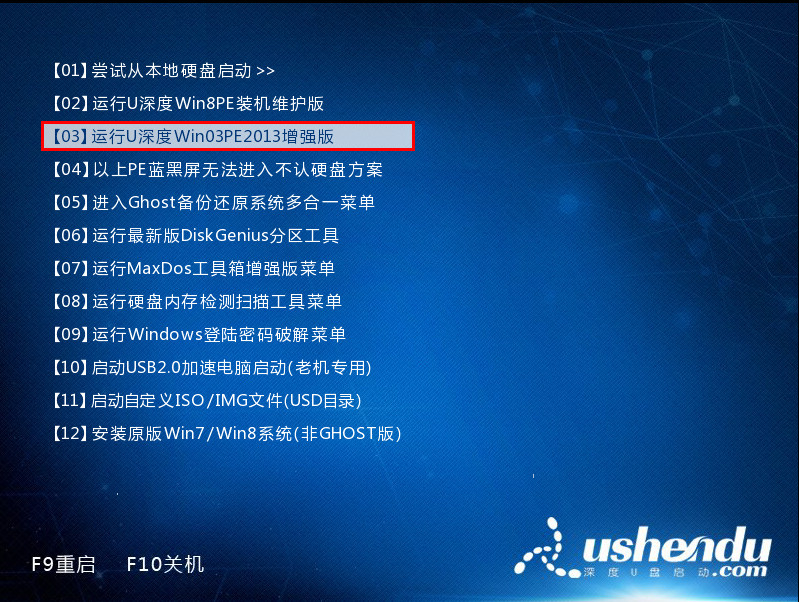
3、进入PE系统后,我们在桌面上找到“win引导修复”,点击进入,如图所示:
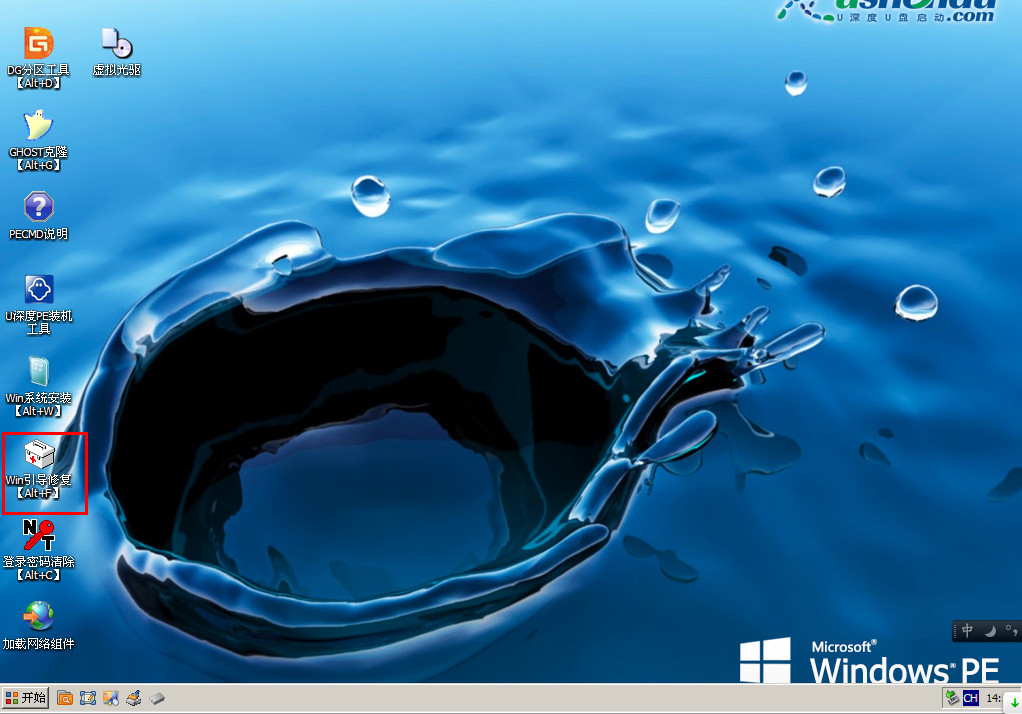
4、在弹出的窗口中,我们选择“【1.自动修复】”(用鼠标点击相应位置即可),工具将会自动进行系统引导修复的操作,如图所示:
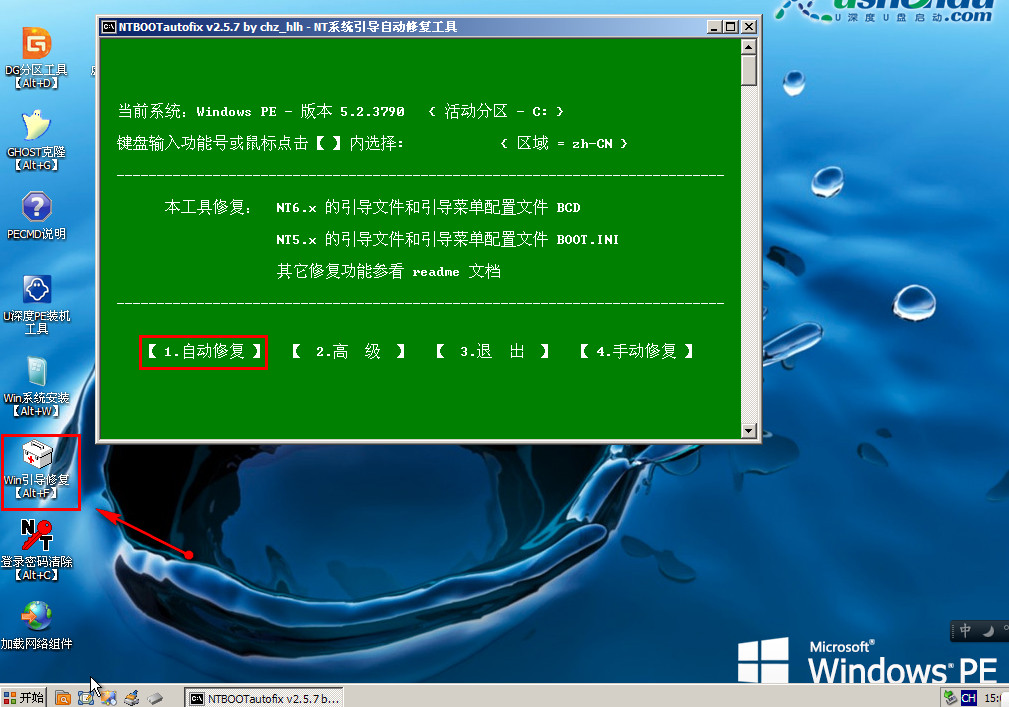
5、修复成功后,工具会生成一份修复报告,我们可以在其中看到一些基本情况,我们选择退出然后重启电脑即可。如图所示:
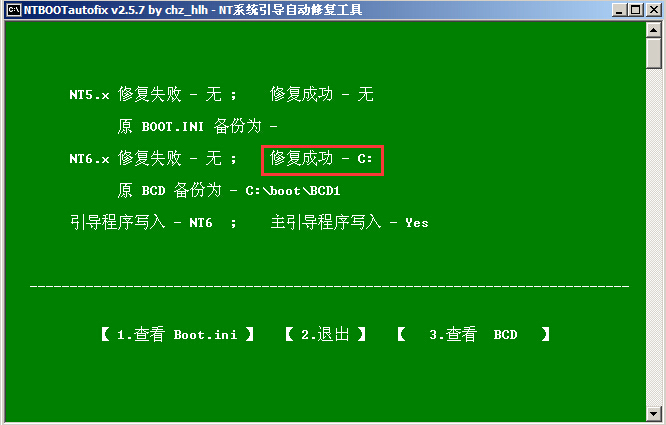
这样系统无法启动的问题就能够得到解决了,对于正在遭遇系统无法启动的朋友不妨赶紧去试试,简单几步就能重新开启电脑了。

